Getting Started
Einleitung
Ziel dieses Tutorials ist es, ein Gerät erfolgreich der optiCLOUD hinzuzufügen und erste Live-Daten zu sammeln, sowie diese in einem schnell erstellten Dashboard zu visualisieren.
Dieses Tutorial wird Ihnen folgende Schritte zeigen:
-
Ein Gerät an optiCLOUD anbinden.
-
Geräte-Anmeldeinformationen auf Ihr Gerät übertragen
-
Daten vom Gerät über MQTTS und HTTPS an optiCLOUD übertragen
-
Visualisierung der Daten
Voraussetzungen
Da Sie sich bereits in optiCLOUD befinden, haben Sie die initiale Anmeldung bereits erfolgreich erledigt.
Nun gilt es, ein erstes Gerät mit optiCLOUD zu verbinden. Für dieses Tutorial verwenden wir ein SmartMINI von OptiMEAS, sowie die Software optiCONTROL oder Wahlweise das Terminal. Es wird aber auch eine allgemein anwendbare Erklärung geben. Sie sind also nicht an Geräte der Firma OptiMEAS gebunden, um dieses Tutorial zu absolvieren.
Anmeldung und Übersicht
Der erste Schritt, den Sie bereits erledigt haben, ist das Einloggen in die optiCLOUD Benutzeroberfläche.
Im Normalfall wurde Ihnen ein Tenant eingerichtet, deren Administrator Sie nun sind. Als Administrator eines Tenants ist man zugleich auch die Kontaktperson für jedwede Kommunikation mit den Betreibern der Cloud.
Die hierzu notwendigen Login Informationen sind Ihre E-Mail Adresse sowie ein von Ihnen erstelltes Passwort.
In diesem Tutorial dient als Nutzer der User: documentation@OptiMEAS.de
-
Benutzername: documentation@OptiMEAS.de
-
Passwort: -------------
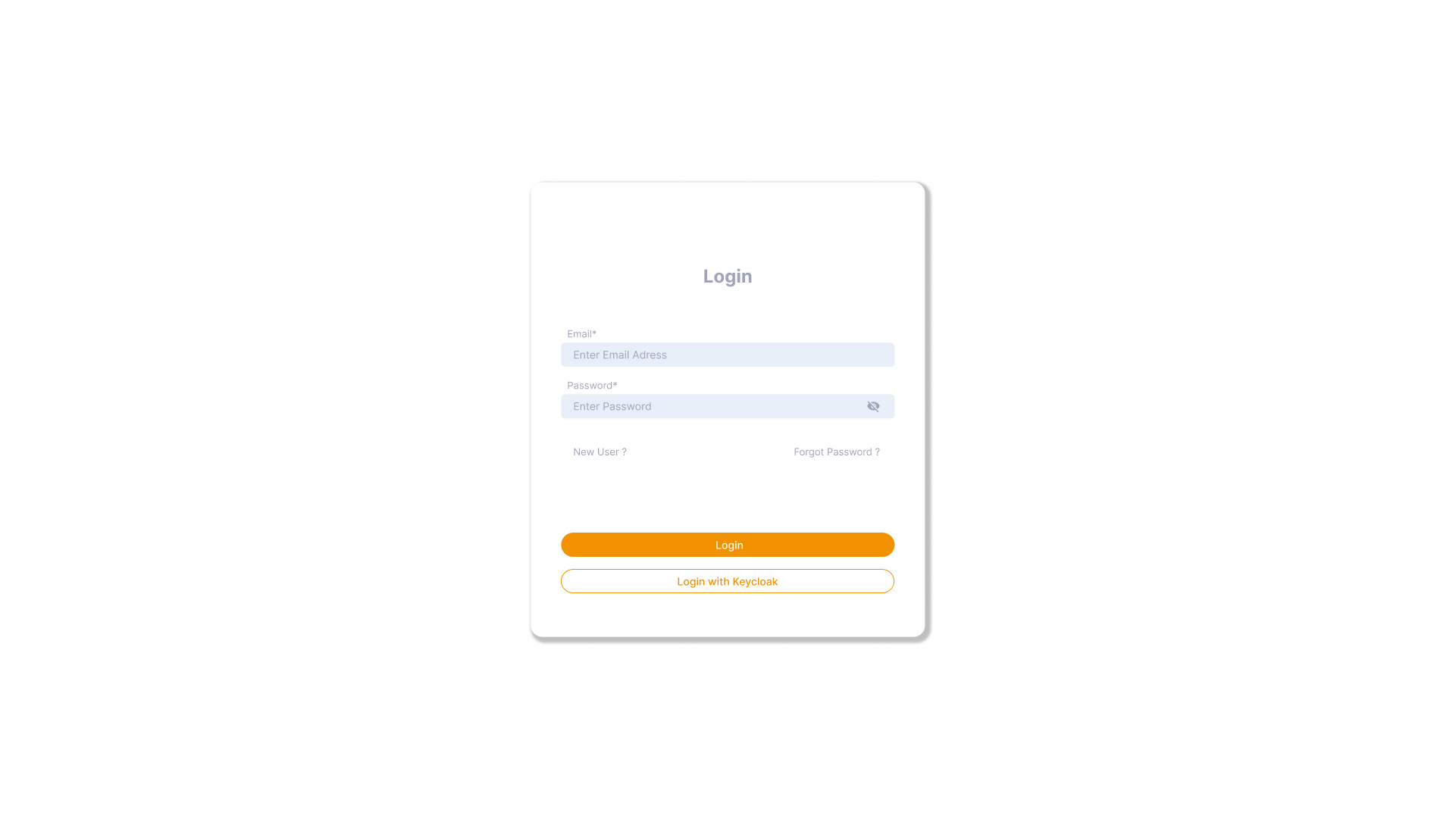
Homescreen
Bei der initialen Anmeldung landen Sie auf einer Übersichtsseite, die Ihnen einen ersten Einblick in ihren Tenant erlaubt. Hier sehen Sie grundlegende Informationen, wie z. B.:
Geräte
- Anzahl bereits erstellter Geräte
- Anzahl vorhandener Projekte
- Anzahl des belegten Speichers
- Anzahl aller erstellten Dashboards
- Aktive Alarme
- Letzte Notizen
- uvm.
Bei Ihnen ist dieser Bereich aktuell noch weitestgehend leer, er wird sich jedoch mit der Zeit füllen.
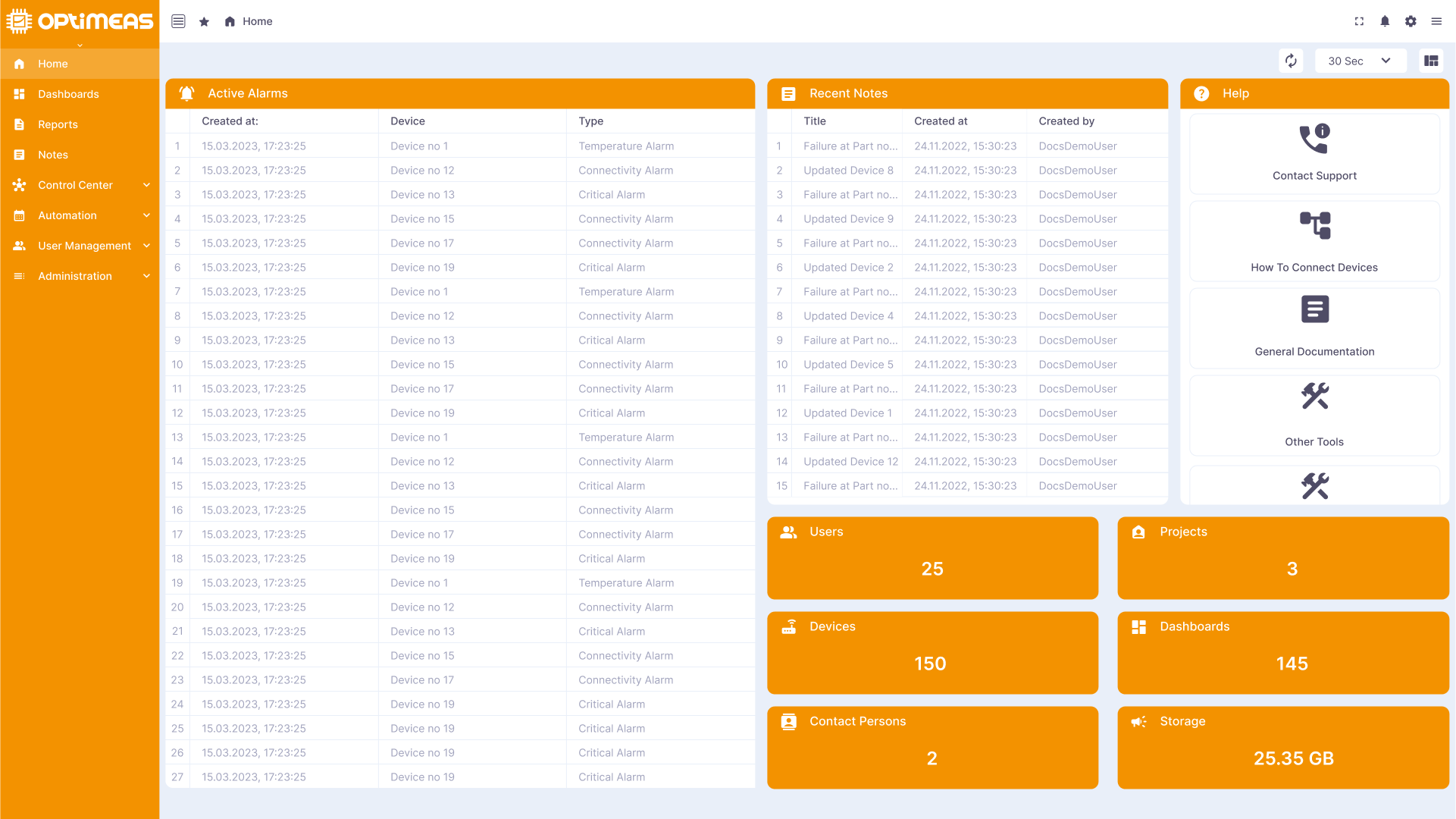
Auf der linken Seite des Bildschirms sehen Sie das Menü mit seinen verschiedenen Bereichen, in denen sich unterschiedliche Funktionen der optiCLOUD befinden. Je nachdem, wie Ihr Tenant eingerichtet wurde, stehen Ihnen mehr oder weniger Bereiche zur Verfügung. Der Standardfall und auch der Fall dieses Tutorials beinhaltet jedoch die folgenden Bereiche:
- Home
- Dashboards
- Reports
- Notes
- Control Center
- Devices
- Automation
- Rule Chains
- Event Processing
- Scheduler
- User Management
- Projects
- Users
- User Permissions
- Permission Templates
- Administration
- Widget Bibliothek
- Administration
Die jeweiligen Bereiche werden in einzelnen Kapiteln dieser Dokumentationsseite detaillierter erläutert.
Für das Tutorial erst einmal wichtig sind die Bereiche Devices und Dashboards.
Verbinden Sie Ihr Gerät
Navigieren Sie zu dem Bereich Control Center -> Devices. Hier befinden sich bei Ihnen in der Übersicht noch keine eingetragenen Geräte. Um nun ihr erstes Gerät hinzuzufügen, klicken Sie auf den "create" -Button in der oberen linken Ecke der Seite und fügen Sie ein neues Gerät hinzu. Wie Sie im Laufe der Zeit feststellen werden, ist der obere Bereich direkt unter der Kopfleiste der Aktionsbereich, in dem sich je nach Seite die jeweiligen Aktionen befinden.
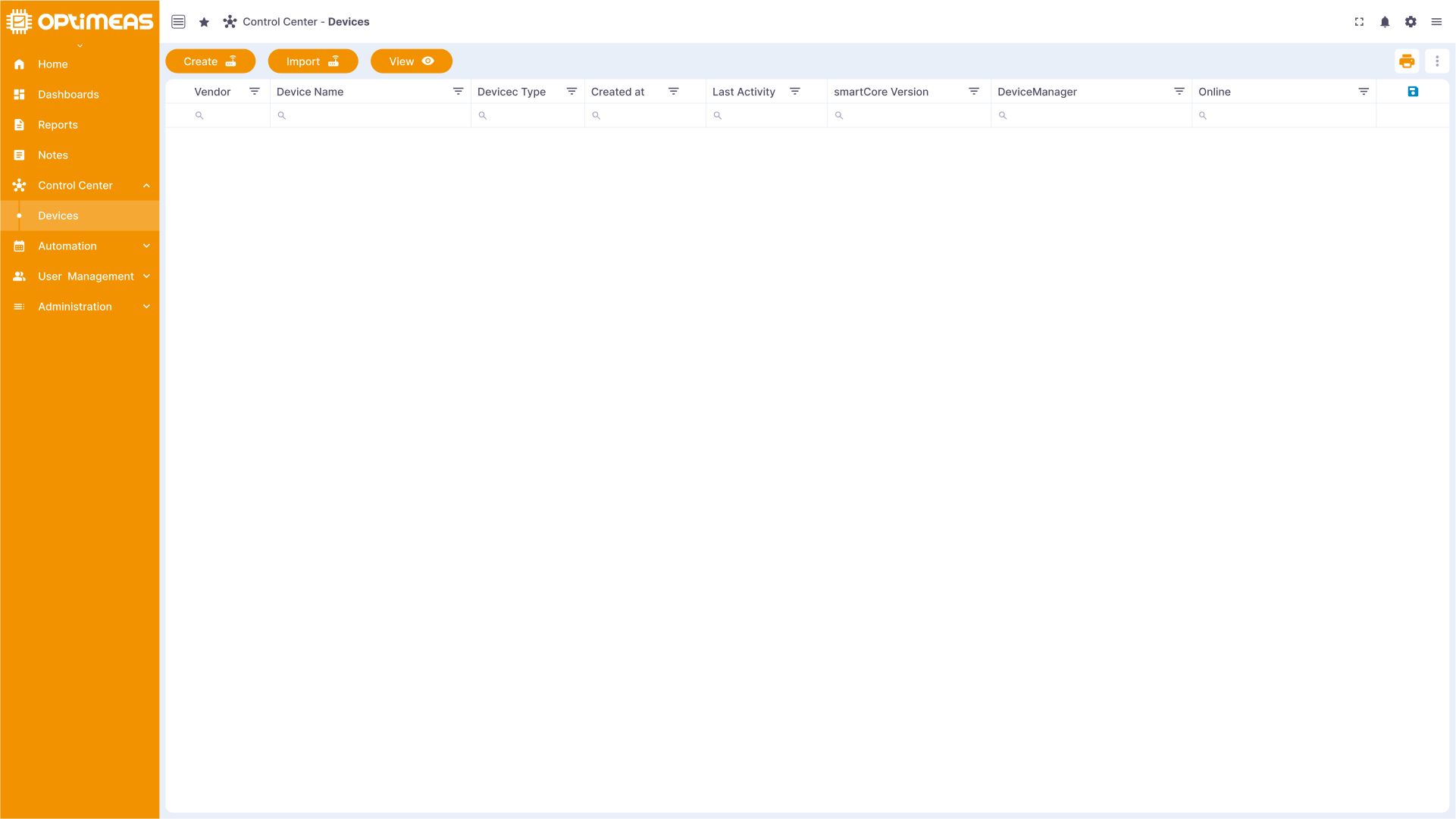
Füllen Sie das nun erscheinende Formular entsprechend aus, wobei Ihnen komplett selbst überlassen ist, welchen Namen, welchen Typ und welches Label Sie ihrem Gerät geben. Diese Bezeichnungen können für weitergehende Funktionen genutzt werden, für dieses Tutorial sind sie jedoch nicht von Interesse.
Fügen Sie das Gerät nun also hinzu, indem sie die einzelnen Schritte des Formulars durchführen. Im letzten Schritt erhalten sie noch einmal eine Zusammenfassung ihrer Eingaben und könne diese abschließend bestätigen.
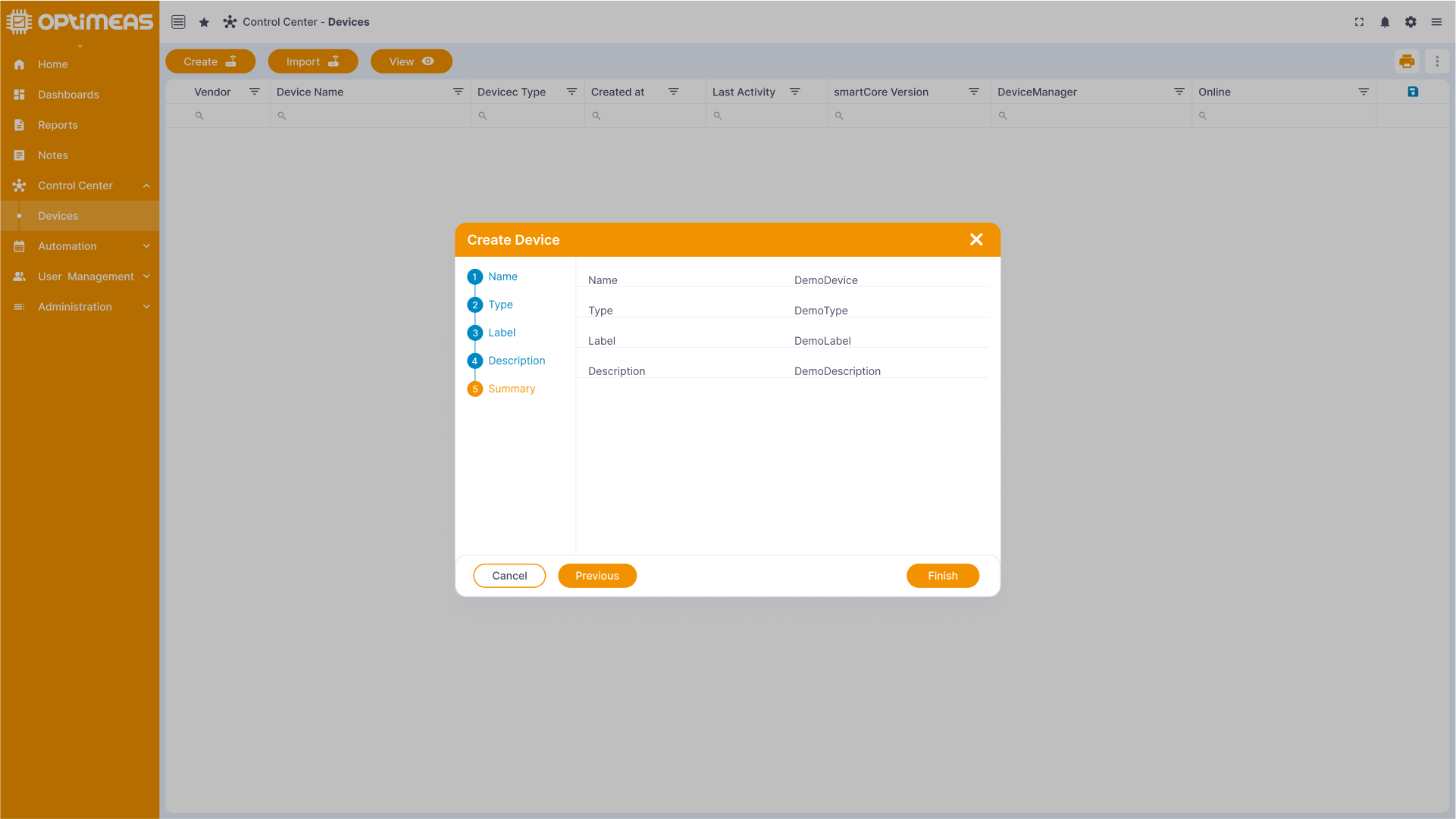
Sie haben nun erfolgreich Ihr erstes Gerät angelegt. Schauen Sie sich am besten erst einmal um, was es bei den Geräten alles zu entdecken und einzustellen gibt. Hierzu klicken Sie einfach auf das Info Icon im rechten Aktionsbereich der Tabelle, worauf sich die Detailansicht öffnet. Unter den unterschiedlichen Menüpunkten der Detailansicht können Sie die verschiedenen Funktionen eines Gerätes einsehen. Noch ist natürlich alles leer, da noch kein wirkliches Gerät aus der echten Welt mit diesem Digitalen Zwilling verbunden ist, jedoch können sie schon erahnen, was sich z.B. hinter dem Bereich Storage, Telemetry, Attributes, Notifications etc. verbirgt.
Anmeldeinformationen
Öffnen Sie nun im Detailbereich den Menüpunkt Security. Hier können Sie die Cloudseitig verwendete ID des Gerätes, sowie den Access Token einsehen und das Gerät öffentlich schalten, sowie das Gerät löschen. Während die GeräteID fix ist und von der Cloud selbst erzeugt wird, ist der Access Token ein frei wählbarer Token, der zur authentifizierung des Gerätes dient. Wenn also ein Gerät aus der echten Welt Daten an optiCLOUD sendet, so muss es sich mit diesem Geräte-Token authentifizieren, um für den Datentransfer zugelassen zu werden.
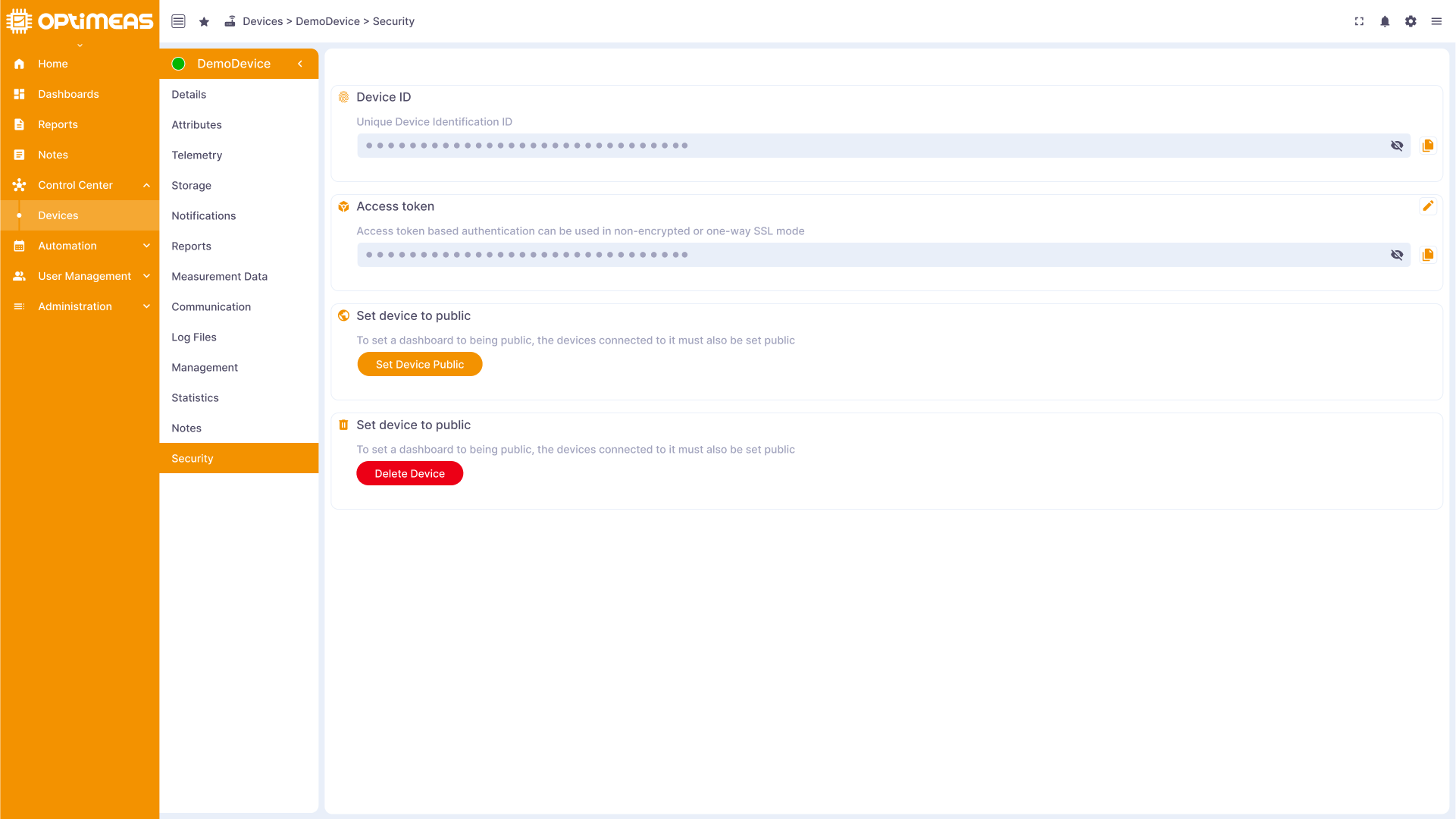
Bitte kopieren Sie nun den Geräte-Token mit dem dazu vorgesehenen Button. Er ist für die Verbindung notwendig und muss in das Gerät eingetragen werden.
SmartMINI konfigurieren
Wechseln Sie nun zu Ihrem PC und öffnen Sie optiCONTROL. Das Benutzerhandbuch zu optiCONTROL sollte Ihnen bereits vorliegen. Hieraus entnehmen Sie, wie ein SmartMINI mit dem PC verbunden und in optiCONTROL konfiguriert wird.
Für die Cloudanbindung per HTTPS tragen Sie im Bereich Einstellungen unter dem Reiter Cloud die URL des Servers ein, sowie das Zeitintervall in dem sich das Gerät in regelmäßigen Abständen bei der Cloud melden soll, sowie den soeben kopierten Accesstoken.
In der smartCORE Konfiguration fügen Sie nun noch das smartCORE-Modul optiCLOUD hinzu und tragen die URL des Server an entsprechender Stelle ein:
{
"module":"Opticloud",
"factory":"opticloud",
"config":{
"channels":[
{
"name":"*"
}
]
}
"brokerAddress": "ssl://URL:8883",
"brokerUserId": "",
"brokerUserPassword": "",
"brokerAuthentication": true,
}
Wichtig: Die URL für die Kommunikation über MQTT gestaltet sich folgendermaßen: ssl://URL:8883
- SSL:// wird für die verschlüsselte Übertragung von MQTT verwendet
- :8883 ist der Port, über den optiCLOUD die MQTT Daten empfängt
Nun tragen Sie im Feld brokerUserPassword den Token ein, den Sie vorhin in optiCLOUD kopiert haben.
Nachdem optiCONTROL die Daten übernommen hat, schickt Ihr Gerät nun Daten an optiCLOUD.
Daten in der Weboberfläche anzeigen
Sobald Sie das SmartMINI über optiCONTROL eingerichtet haben und es erste Daten verschickt, können Sie sich diese direkt in der Weboberfläche ansehen. Hierzu navigieren Sie zunächst wieder zu dem Menüpunkt Devices, klicken wieder auf ihr eingerichtetes Gerät und hier auf den Menüpunkt Telemetrie:
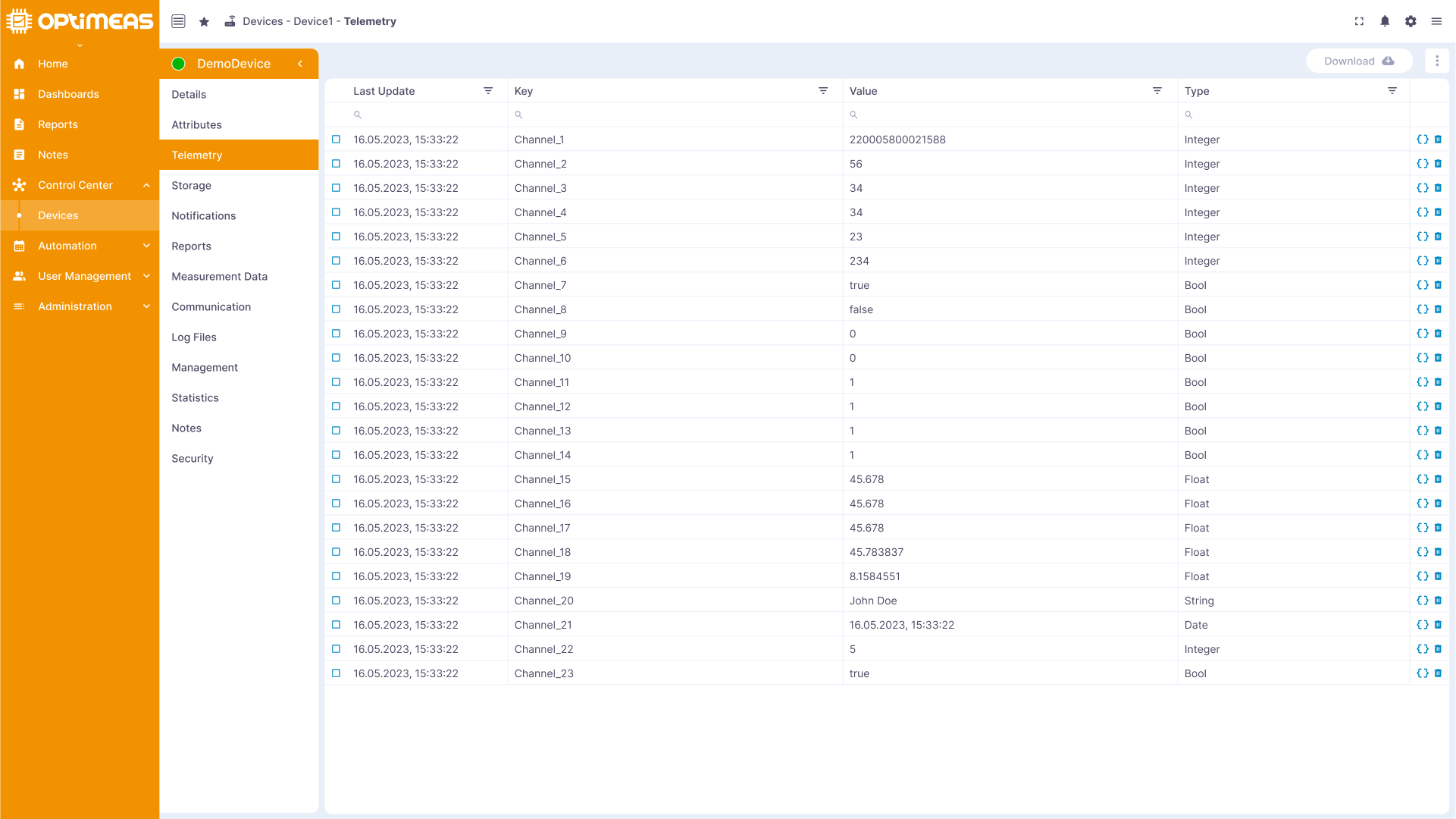
Wie Sie sehen können schickt unser SmartMINI, wenn es entsprechend konfiguriert ist, seine Daten bereits an die Cloud.
Erstellung eines Views
Da diese aktuell geöffnete Darstellung der eingehenden Daten lediglich auf ein einzelnes Gerät bezogen sind und alle vorhandenen Daten dargestellt werden, kann man sich bereits vorstellen, dass dies bei einer vielzahl an Geräten nicht der optimale Weg ist, die eingehenden Daten einzusehen. Abhilfe schaffen hier unsere sogenannten Views. Navigieren Sie zurück zu der Geräteübersichtstabelle und klicken auf den Aktionsbutton Views. Es erscheint ein zusäzlicher Header, der ihnen den aktuellen View anzeigt, sowie auf der linken Seite die Möglichkeit einen neuen View zu erstellen und auf der rechten Seite die Möglichkeit bestehende Views zu verwalten.
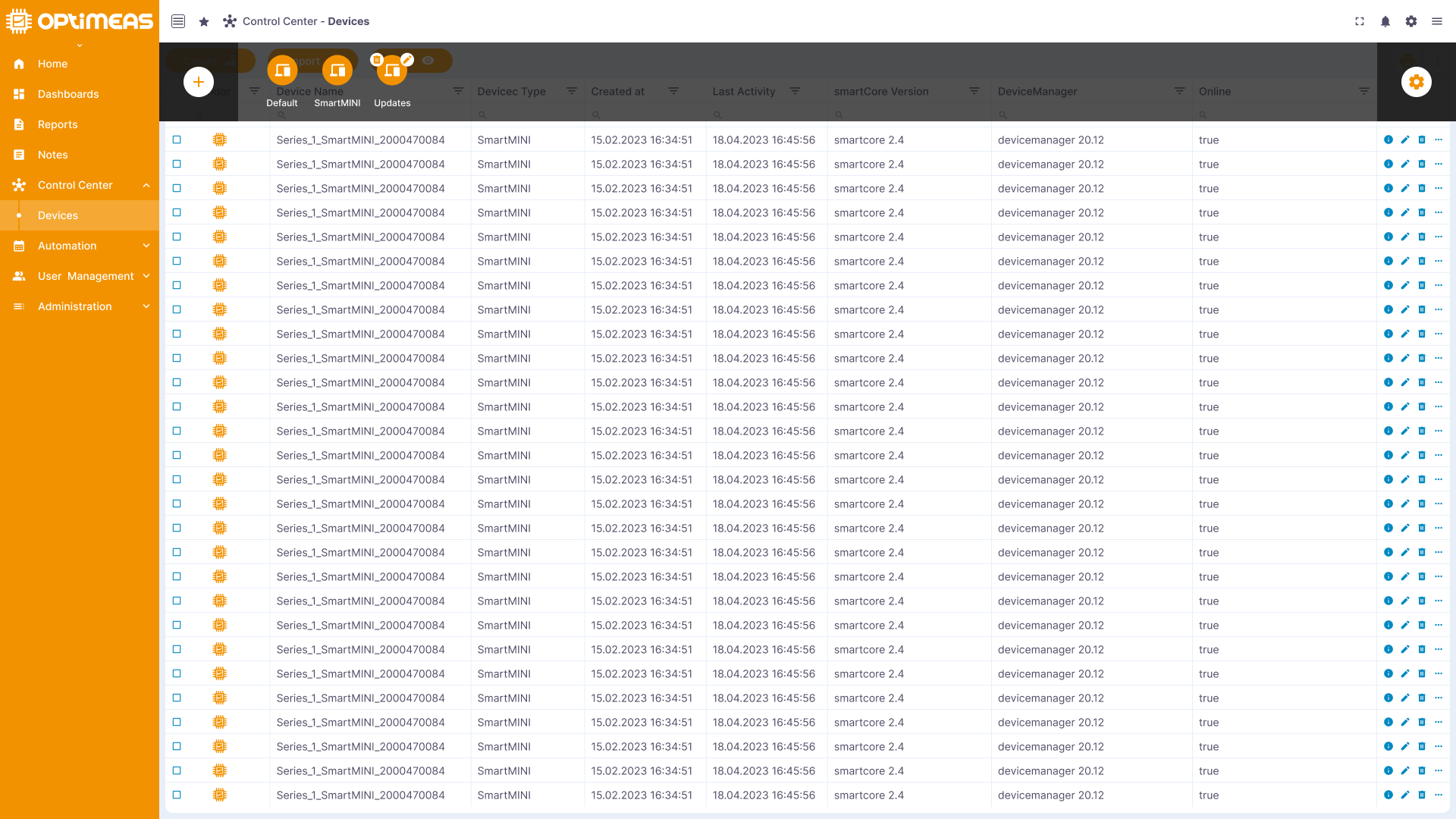
Klicken sie nun auf das hinzufügen Icon, um ihren ersten View zu erstellen. Es öffnet sich eine neue Konfigurationsseite, auf der Sie ihren eigenen View kreieren können.
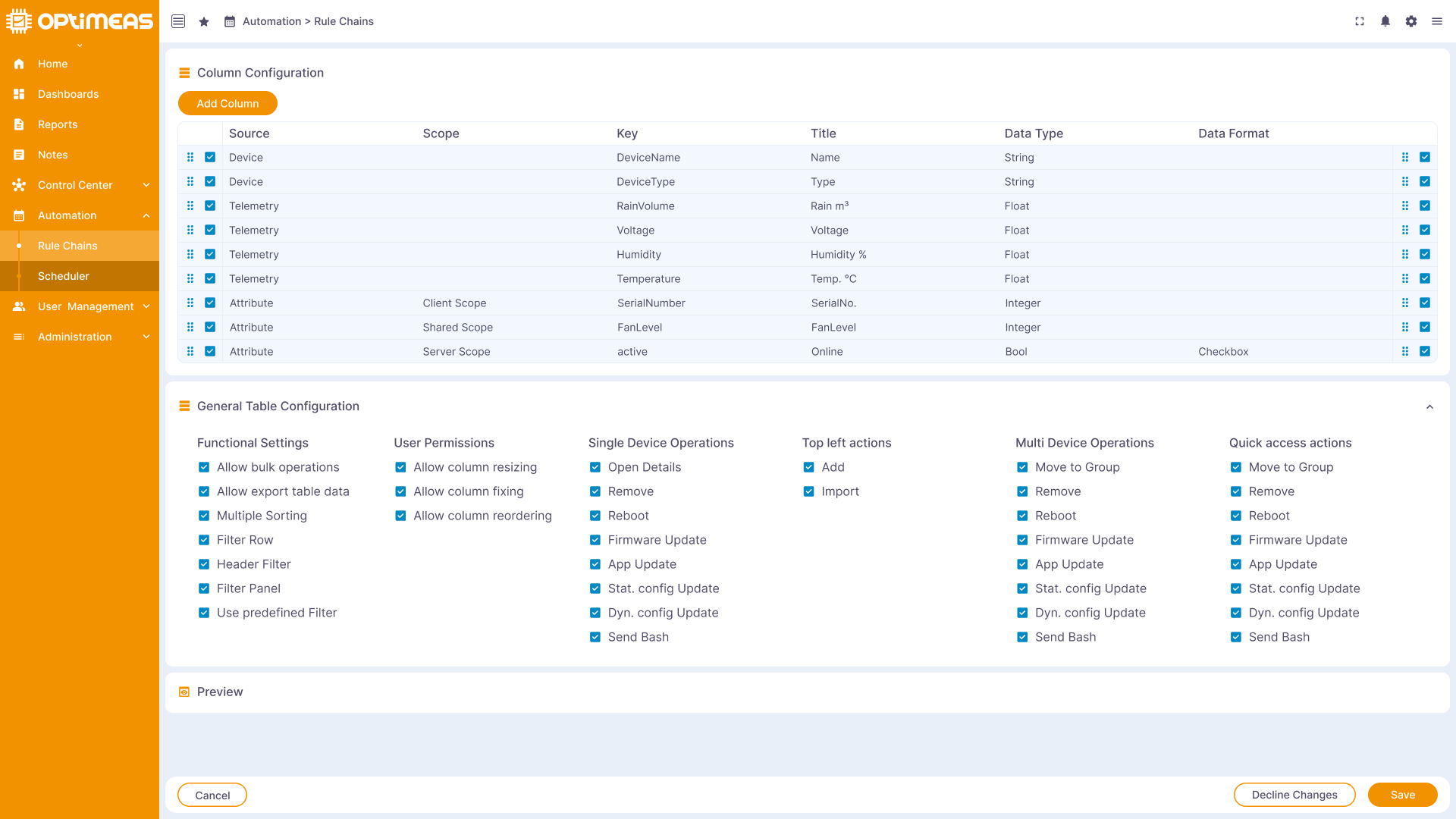
Das Ziel eines Views ist es, sich alle für die alltägliche Arbeit benötigten Daten auf einen Blick komfortabel anzeigen zu lassen. Da man über den Tag verteilt verschiedene Aufgaben in Verbindung mit seinen Geräte zu erledigen hat, kann man auch verschiedenste Views, die auf die jeweilige Aufgabe zugeschnitten sind, erstellen. Insbesondere wenn es um das Monitoring oder die Verwaltung einer oder mehrerer Flotten von Geräten geht, ist die Einstellung verschiedener Views äußerst ratsam zum einfachen Überwachen und Verwalten der angebundenen Geräte.
So kann man sich z.B. folgende View vorstellen:
- Temperature Monitoring
- Activity Monitoring
- Firmware/Software Updates
- usw.
Jeder der erstellten Views kann einem somit auf die schnellstmögliche Art und Weise die für die jeweilige Aufgabe benötigten Daten geräteübergreifend anzeigen. Die Notwendigkeit, sich durch die einzelnen Geräte durchzuklicken und immer wieder dieselben Aktionen auszuführen, um bestimmte Werte zu beobachten, gehört damit der Vergangenheit an. Ist ein View einmal erstellt, kann man mit einem Klick alle benötigten Informationen einsehen.
Um den View nun den eigenen Vorstellungen nach anzupassen, muss man einfach in der oberen Spaltenkonfiguration die entsprechenden Werte auswählen, die man in seinem View sehen möchte. Hierzu klickt man auf den Add Column Button und füllt das daraufhin ausploppende Formular aus. im Bereich der generellen Tabellenkonfiguration kann man weiterhin festlegen, welche Aktionen dem User innerhalb des Views, zur Verfügung stehen sollen.
Visualisierung der Daten
Bis hierher haben wir unsere Daten lediglich in Tabellenform und ohne Historie einsehen können. Ein weiterer Weg sich die Daten in anderer Form und auch historisch zu berachten, sind die so genannten Dashboards. Dies sind über Widgets vollkommen frei konfigurierbare Ansichten, auf denen man seine Daten in Charts, Tabellen, Gauges, uvm. betrachten kann.
Um ein solches Daashboard zu erstellen, navigieren Sie bitte zunächst zu dem Menüpunkt Dashboards in der linken Menüleiste.
Da noch keine Dashboards erstellt wurden, ist dieser Bereich aktuell leer. Mit der Zeit wird er sich aber schnell füllen und ermöglicht die Visualisierung unterschiedlichster Daten auf verschiedenste Art und Weise.
Klicken Sie zunächst wieder auf den Create Button, um ein neues Dashboard zu erstellen. Es öffnet sich wieder ein Forumlar, in dem Sie dem Dashboard einen Namen und eine Beschreibung verleihen können.
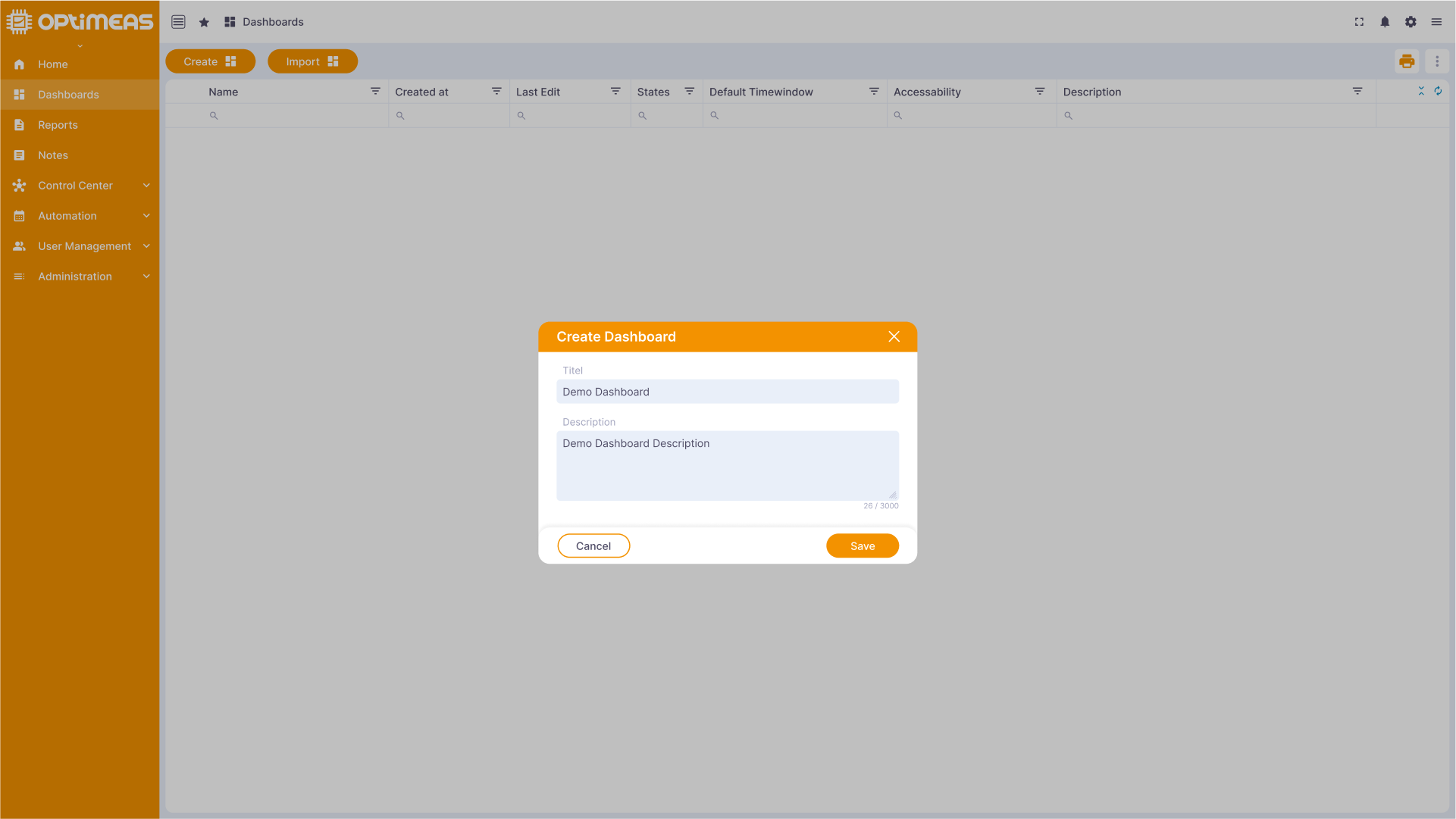
Der Name des Dashboards ist Ihnen frei überlassen und im Gegensatz zu Geräten muss er auch nicht eindeutig sein.
Ist das Dashboard erstellt, klicken sie in der rechten Aktionsspalte der Tabelle auf das Im Editiermodus öffnen Icon, um das Dashboard direkt in seinem Editiermodus zu öffnen.
Da ein Dashboard zunächst eine leere Hülle ist, die darauf wartet, mit Daten und anderweitigen Verbindungen gefüllt zu werden, sieht man in der ersten Ansicht erst einmal nichts außer einer leeren Seite. Um dies zu ändern, klickt man zunächst in der oberen rechten Ecke auf den Button Alias. Ein Alias ist ein Synonym für das Gerät oder allgemein die Geräte, die unser Dashboard darstellt. Für ein einzelnen Gerät mag dies nicht intuitiv erscheinen, für die Visualisierung von Daten ganzer Flotten o.Ä ist ein eigener Alias jedoch von Vorteil bei der Übersicht und Einstellung der Visualisierung.
In dem sich nun öffnenden Fenster klicken Sie auf Alias hinzufügen und geben ihrem Gerät einen Alias-Namen. Unter Group Type wählen Sie Single Device und unter Devices daraufhin ihr erstelltes Gerät aus. Durch klicken auf die Icon mit dem Checkmark, ist der Alias erstellt, welcher nun innerhalb dieses Dashboard ein Synonym für ihr soeben erstelltes Gerät ist.
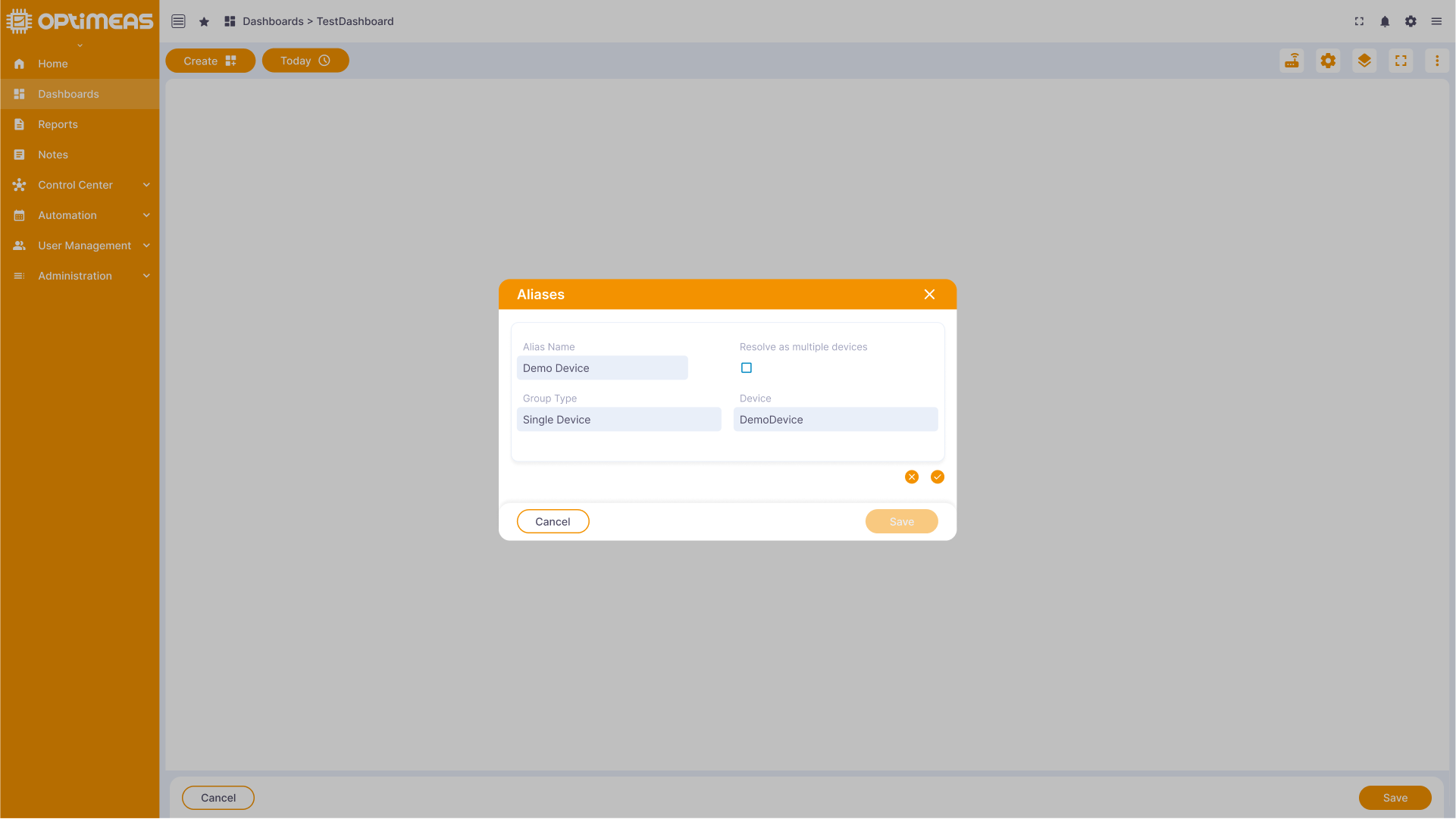
Immer wenn nun innerhalb dieses Dashboard der soeben ertellte Alias verwendet wird, weiß die Applikation also, dass es sich um das soeben erstellte Gerät handelt.
Wie gesagt, dies scheint auf den ersten Blick und für ein einzelnes Gerät nicht besonders intuitiv. Stellen Sie sich aber kurz vor, Sie haben eine Flotte von 50 Geräten und möchten von allen 50 Geräten einen Temperaturwert als LinienChart ansehen. Sie möchten nicht bei der Erstellung eines jeden Widgets (dazu kommen wir direkt) immer alle 50 Geräte auswählen müssen. Über den Alias können Sie initial ein Synonym ("Alias") erstellen, wodurch das Dashboard weiß, dass sich hinter diesem einen Alias in Wahrheit 50 Geräte verbergen. Die Einstellung und Konfiguration der Datenvisualisierung wird somit im Nachgang um ein vielfaches einfacher, da man immer nur den einen Alias referenzieren muss, anstatt alle 50 Geräte, die sich dahinter verbergen.
Ist der Alias erstellt, können Sie dem Dashboard nun ein erstes Widget hinzufügen. Hierzu klicken Sie auf Widget hinzufügen wodruch sich ein neues Formular öffnet.
Es gibt verscheidene Widget Pakete für verscheidene Arten von Visualisierungen aus denen Sie wählen können. In diese Beispiel wählen wir zunächst ganz simpel die Visualisierung über einen einfachen Chart aus. Hierzu klicken Sie auf Charts und wählen im Folgenden den Linienchart aus der Lite verfügbarer Charts aus. Bestätigen Sie ihre Auswahl mit hinzufügen.
In dem nun erscheinenden Fenster wählen wir die Datenquelle für den Chart aus, indem wir unter Datenquellen auf "hinzufügen" klicken unter als Quelle Devices, und als Alias unserern soeben erstellten Alias auswählen.
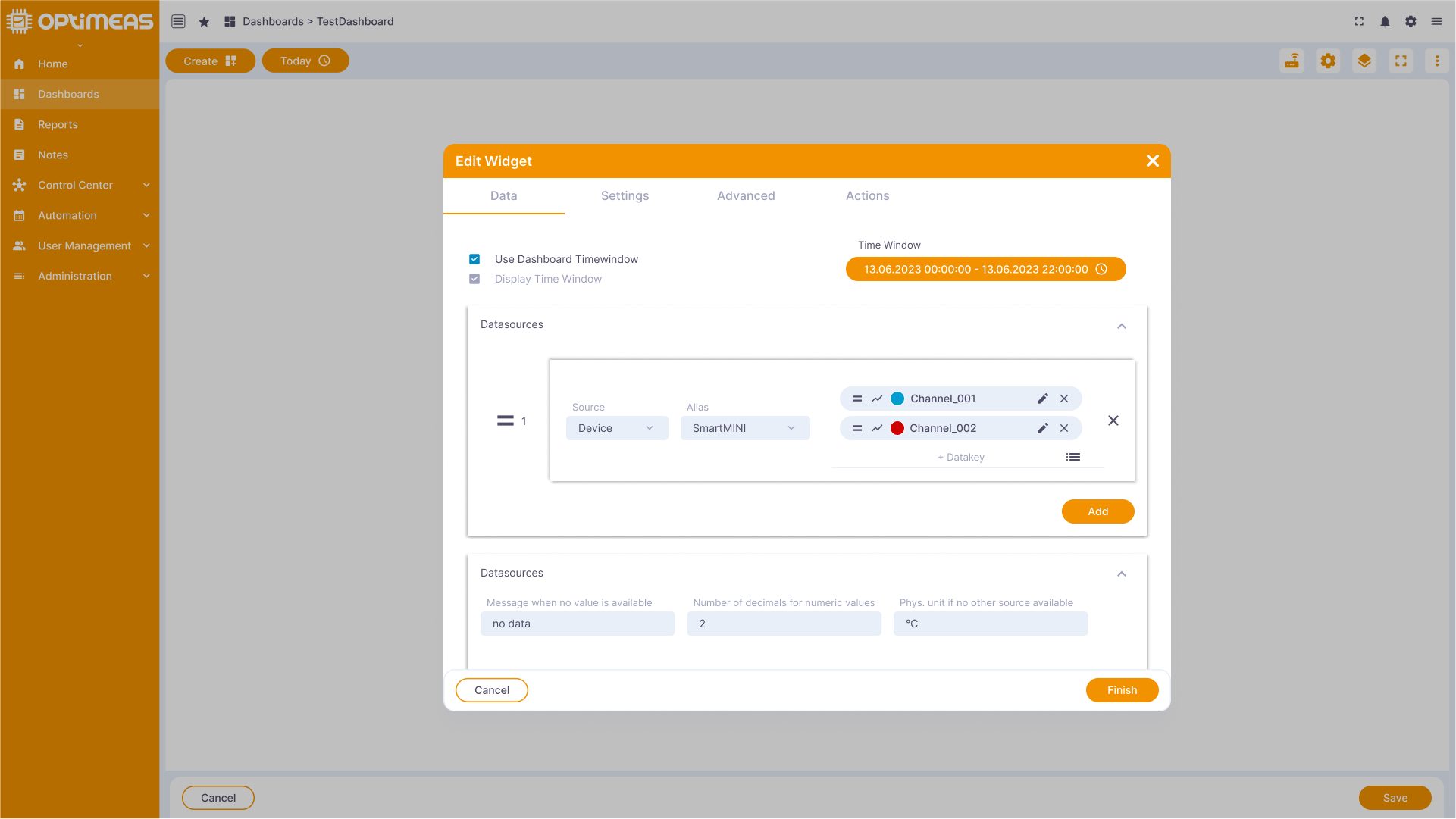
in der Auswahlbox auf der rechten Seite können wir nun den Kanal, oder die Kanäle auswählen, die visualisiert werden sollen:
Mit einem Klick auf speichern wird das Widget dem Dashboard hinzugefügt und wir haben es geschafft - Unsere Erste Visualiserung von Live-Daten:
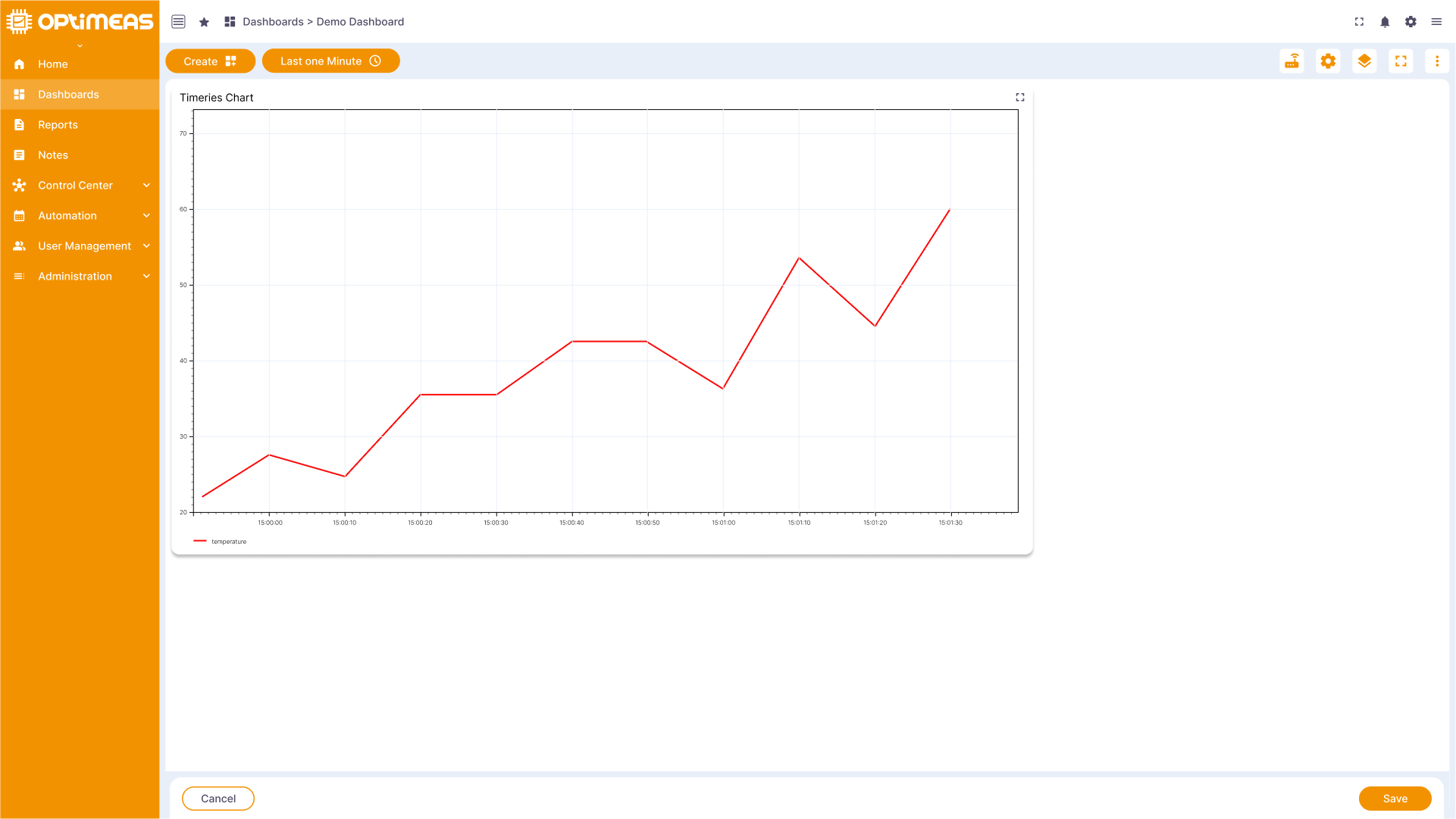
Nachdem Sie nun erfolgreich Ihr erstes Gerät auf der Cloud angelegt haben, Ihren ersten View erstellt haben und die Daten auf einem Dashboard visualisiert haben, schauen Sie sich am besten ein wenig weiter in diesen drei Bereichen um. Es besteht eine Vielzahl an weiterführenden Funktionen die sie alle mit der Zeit kennenlernen werden und welche in den einzelnen Kapiteln beschrieben sind. Auch werden mit der Zeit immer mehr Funktionen der Cloud hinzugefügt, sodass es sich immer wieder lohnt, in die einzelnen Kapitel der Dokumentation einzutauchen. Neuerungen werden über die Notifications Bar mitgeteilt und verlinkt.
Viel Spaß bei der weiteren nutzung von optiCLOUD